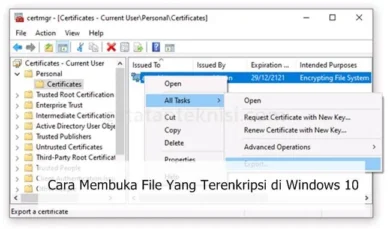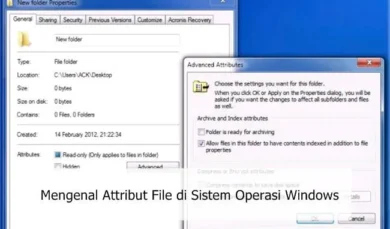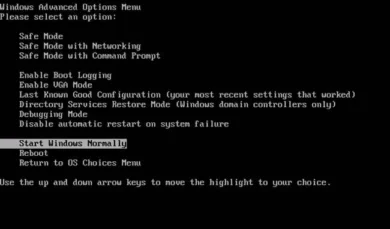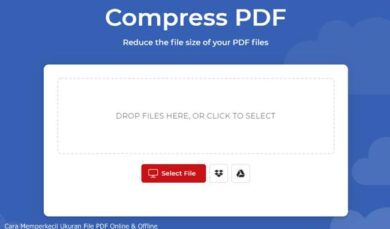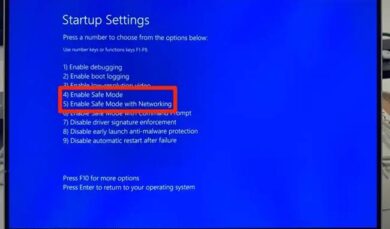Cara Mengembalikan File yang Disembunyikan Virus Pakai CMD
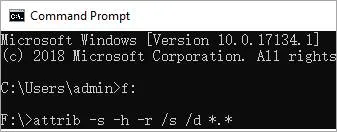
Momoyo.id – Biasanya sih, file yang “menghilang” ini sebenernya masih ada, cuma diajak main petak umpet aja sama virus dengan cara diubah atributnya jadi hidden. Makanya, walaupun folder kelihatan kosong, space di flashdisk kamu tetap kepake.
Ini sering banget kejadian dan, jujur aja, lumayan ngeselin sih. Apalagi kalau itu file penting yang udah nggak punya backup-nya, duh bisa bikin nyesek sampai lupa makan, sobat momoyo!
Tapi tenang, kabar baiknya kamu nggak butuh aplikasi aneh-aneh buat balikin file yang disembunyikan itu. Cukup modal sedikit sabar dan buka Command Prompt alias CMD, kamu bisa langsung tempur pake trik jitu yang super simpel tapi manjur banget.
Nah, di artikel ini, kita bakal bahas tuntas gimana cara mengembalikan file yang disembunyikan virus pakai cmd.
1. Pernah ngalamin file tiba-tiba hilang karena virus?
Gue yakin kamu pasti pernah panik pas buka flashdisk atau hard disk eksternal, terus isinya kosong padahal sebelumnya ada file penting.
Padahal sih sebenernya file itu nggak hilang, cuma disembunyiin sama virus aja.
Tenang, gue bakal kasih tau cara mengembalikan file yang disembunyikan virus pakai CMD yang gampang banget buat kamu lakuin sendiri.
Nggak perlu aplikasi ribet, cukup modal CMD aja.
2. Langkah pertama: buka Command Prompt kayak hacker
Langkah awalnya sih gampang banget.
Kamu tinggal klik Start, ketik “cmd” di kolom pencarian.
Terus klik kanan Command Prompt, pilih Run as administrator.
Nah, itu penting banget ya guys, biar kamu bisa akses semua perintahnya tanpa dibatasi sistem.
Kalau CMD-nya udah kebuka, sekarang saatnya kita masuk ke aksi sebenernya.
3. Kenalan dulu sama perintah ‘attrib’
Jadi gini, untuk bisa mengembalikan file yang disembunyikan virus pakai CMD, kamu harus pakai yang namanya perintah attrib.
Perintah ini fungsinya buat ngatur ulang atribut file yang udah diacak-acak sama virus.
Biasanya virus itu ngasih atribut “hidden” atau bahkan “system” ke file kamu, jadi kelihatan kayak nggak ada.
Tapi tenang, CMD bisa bikin file itu balik nongol lagi.
4. Contoh perintah yang bisa kamu pakai
Misalnya file kamu ada di drive D:, terus ada di dalam folder yang namanya “Documents”.
Kamu bisa ketik ini di CMD:
attrib -h -r -s /s /d D:\Documents\*.*
Nah, ini dia artinya guys:
-hbuat ngilangin atribut hidden-rbuat ngilangin read-only-sbuat ngilangin atribut system/sbuat nyentuh semua file di subfolder/dbuat nyentuh semua folder jugaD:\Documents\*.*itu lokasi file yang mau kamu balikin
Kalau kamu salah ketik huruf drive-nya, ya file-nya tetap nggak muncul, jadi pastikan itu bener ya.
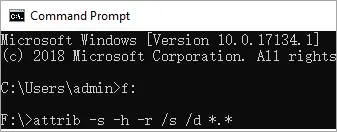
5. Kalau filenya bukan di drive D: gimana dong?
No worries, kamu tinggal ganti huruf drive-nya aja.
Misalnya file kamu disembunyiin di drive C:, kamu tinggal pakai:
attrib -h -r -s /s /d C:\*.*
Prinsipnya sama banget, tinggal ganti lokasi file aja.
Bisa juga kamu terapin buat flashdisk atau external hard disk.
Misalnya flashdisk kamu kebaca sebagai drive F:, yaudah tinggal:
attrib -h -r -s /s /d F:\*.*
Simple kan?
6. Udah dijalanin, tapi filenya belum kelihatan?
Nah ini sering kejadian juga nih.
Kadang udah kamu ikutin semua cara mengembalikan file yang disembunyikan virus pakai CMD tapi file tetap nggak muncul.
Coba deh buka File Explorer, terus masuk ke folder yang barusan kamu ubah lewat CMD.
Pastikan kamu udah aktifin opsi buat nunjukin file tersembunyi.
Caranya: klik View di File Explorer > ceklist Hidden items.
Biasanya langsung kelihatan tuh file-file yang sebelumnya ilang.
Baca juga: Cara Mengembalikan File yang Terhapus Permanen di PC
Penutup
Demikianlah cara mengembalikan file yang disembunyikan virus pakai CMD, guys. Ternyata nggak ribet kan? Cuma modal perintah attrib aja, file yang sempat ‘ilang-ilangan’ bisa balik lagi kayak nggak terjadi apa-apa. Tapi ya tetep, jangan lupa jaga-jaga dengan backup rutin biar nggak panik tiap kali laptop diserang virus iseng.